excel拖动排列步骤如下:1.我在EXCEL中输入以下数字,如图:2.现在我要想复制“1”,则拖动单元格A1,但此该你会发现,在下拖动下方有个方框,如图:3.上步出现的情况便是以顺序的方式出现,但你只需要点动那个右下方的方框,选择“复制单元格”即可......
Excel表格(列表)中的选择技巧
Excel教程
2021-11-13 11:41:19
在Excel 2007/2010 中创建表格(Excel 2003 称为列表)后,当需要选择表格内部的区域时,可以用下面的方法。
选择表格内部的行:
将光标移动到表格第一列中的某个单元格,当光标靠近单元格左侧边缘时,光标会变成向右的黑色箭头状,此时单击即可选择表格中该单元格所在的行。
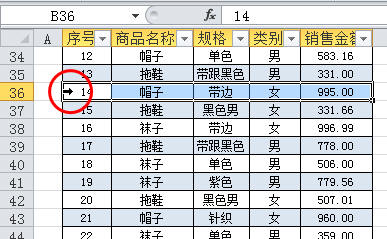
选择表格内部的列:
将光标移动到表格第一行的行标题中,当光标靠近单元格上方边缘时,光标会变成向下的黑色箭头状,此时单击即可选择表格中的列。
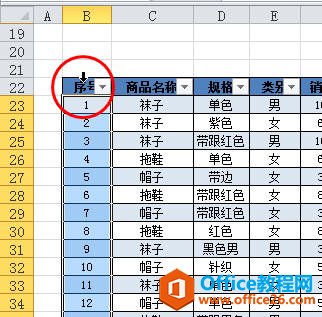
在Excel 2010 中,当选择表格后拖动滚动条到表格底部时,表格的标题行会显示在工作表的列标中,这是Excel 2010 新增的一个功能。这时要选择表格内部的列,只需单击列标中的行标题即可。如果要选择工作表中的整列,则双击行标题。
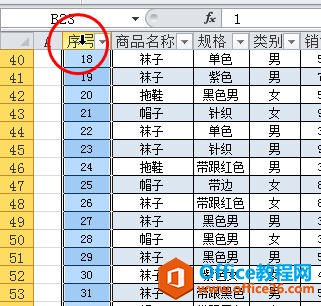
选择整个表格:
方法一:选择表格内部的某个单元格(非标题行),在Excel 2003 中按Ctrl+A即可选择整个列表,而在Excel 2007/2010 中第一次按Ctrl+A会选择表格中的数据区域,再次按Ctrl+A选择整个表格。
方法二:将光标移动到表格的左上角,当光标变成向右下方的黑色箭头时,在Excel 2003 中单击即可选择整个表格,在Excel 2007/2010 中单击一次鼠标选择表格中的数据区域(不包含标题行),第二次单击鼠标选择整个表格。
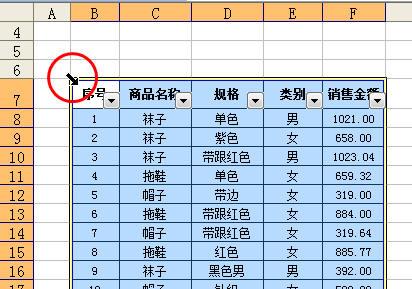
上一篇:Excel打印条形码实现图解教程 下一篇:Excel为什么会忽略手动分页符?
相关文章
